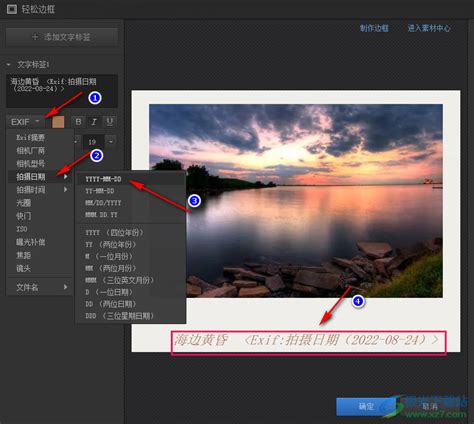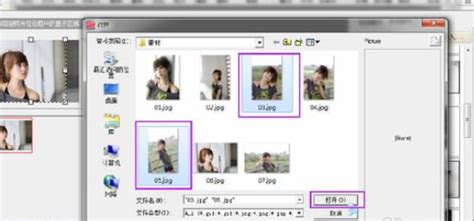轻松学会!用光影魔术手打造个性化相框教程
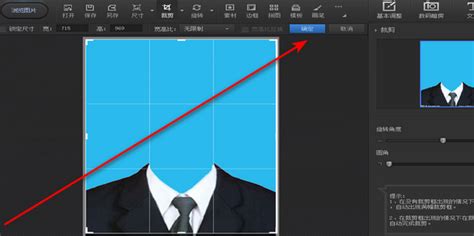
在数字时代,摄影已经成为人们记录生活、表达情感的重要方式。然而,当我们将珍贵的照片从相机导入电脑后,是否想过为它们增添一份独特的魅力?今天,就让我们一起探索如何用光影魔术手这款强大的图像处理软件,轻松制作专属的精美相框,让你的照片焕发出不一样的光彩。

光影魔术手,作为一款简单易用、功能强大的图片处理工具,深受摄影爱好者和普通用户的喜爱。它不仅能够实现基本的图片编辑功能,如裁剪、旋转、调整亮度、对比度等,更提供了丰富的特效和边框素材,让你的照片瞬间变得与众不同。特别是其相框制作功能,更是让人眼前一亮,无论是复古风格、现代简约,还是节日庆典主题,光影魔术手都能满足你的需求。

首先,我们需要从官方网站下载并安装光影魔术手软件。安装完成后,打开软件界面,你会看到一个清晰简洁的操作界面,各种功能按钮一目了然。接下来,我们就可以开始制作相框的旅程了。

第一步:导入照片。在光影魔术手的主界面中,点击左上角的“打开”按钮,从弹出的文件选择对话框中找到你想要添加相框的照片,点击“打开”即可将照片导入到软件中。此时,照片会显示在软件的编辑窗口中,你可以看到照片的原始状态。

第二步:选择相框素材。在光影魔术手的工具栏中,找到并点击“边框”按钮。此时,会弹出一个边框素材库窗口,里面包含了各种风格、形状的相框素材。你可以根据自己的喜好和需求,选择一款合适的相框。如果你对某个相框感兴趣,可以点击它进行预览,看看它与你的照片是否搭配。光影魔术手的相框素材库非常丰富,从简单的线条边框到复杂的图案边框,应有尽有,总有一款能够打动你的心。
第三步:调整相框效果。选中满意的相框后,你可以点击“确定”按钮将其应用到照片上。此时,你会发现照片已经被添加上了相框。如果你想要进一步调整相框的效果,比如改变相框的颜色、大小或透明度等,可以在光影魔术手的右侧属性面板中找到相关的设置选项。通过调整这些参数,你可以让相框更加符合你的审美需求。
第四步:添加文字或水印(可选)。除了相框之外,光影魔术手还允许你在照片上添加文字或水印。如果你想在照片上留下一些个性化的信息或标记,可以点击工具栏中的“文字”按钮,然后在弹出的对话框中输入你想要添加的文字内容。你还可以设置文字的字体、大小、颜色和对齐方式等参数。如果你想添加水印,可以将水印图片导入到软件中,然后调整其位置、大小和透明度等参数,使其与照片完美融合。
第五步:保存和分享。完成上述步骤后,你的照片已经变得焕然一新了。此时,你可以点击光影魔术手主界面左上角的“保存”按钮,将修改后的照片保存到你的电脑中。当然,你也可以选择将照片分享到社交媒体平台或打印出来与朋友分享。无论是哪种方式,都能让你的作品得到更多的关注和赞赏。
在使用光影魔术手制作相框的过程中,有几个小技巧可以帮助你更好地完成任务:
1. 预览效果:在选择相框素材时,一定要记得预览效果。因为有些相框可能与你的照片风格不太搭配,预览可以帮助你及时发现并更换更合适的相框。
2. 调整参数:在调整相框效果时,不要害怕尝试不同的参数设置。通过不断尝试和调整,你可以找到最适合你照片的相框效果。
3. 备份原始照片:在编辑照片之前,最好先备份一份原始照片。这样,即使你在编辑过程中不小心损坏了照片,也能通过备份文件恢复原始状态。
4. 探索更多功能:光影魔术手不仅仅是一款相框制作工具,它还提供了许多其他实用的功能。比如批量处理图片、去除红眼、美白皮肤等。通过探索这些功能,你可以让你的照片处理更加高效和多样化。
总之,光影魔术手是一款非常实用的图片处理软件,其相框制作功能更是让人眼前一亮。通过简单的几步操作,你就能轻松为你的照片添加精美的相框,让它们变得更加独特和吸引人。无论你是摄影爱好者还是普通用户,都能从这款软件中受益匪浅。所以,不妨现在就下载光影魔术手软件,开始你的相框制作之旅吧!相信你一定能够创作出令人惊艳的作品!
-
 轻松掌握!用光影魔术手打造惊艳反转片负冲效果图片资讯攻略11-14
轻松掌握!用光影魔术手打造惊艳反转片负冲效果图片资讯攻略11-14 -
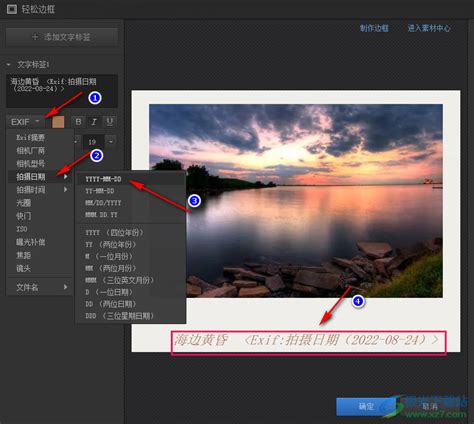 光影魔术手:轻松给照片添加精美边框教程资讯攻略11-30
光影魔术手:轻松给照片添加精美边框教程资讯攻略11-30 -
 DIY布艺相框简易教程资讯攻略11-03
DIY布艺相框简易教程资讯攻略11-03 -
 轻松学会!手工卡纸相框折叠教程资讯攻略11-12
轻松学会!手工卡纸相框折叠教程资讯攻略11-12 -
 DIY简易相框制作教程资讯攻略11-30
DIY简易相框制作教程资讯攻略11-30 -
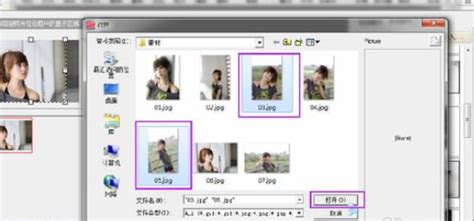 光影魔术手:轻松打造炫酷多图合成效果资讯攻略12-07
光影魔术手:轻松打造炫酷多图合成效果资讯攻略12-07